前回、FC2ブログの登録方法についてお話しました。
無料ブログはID等を登録さえしてしまえば、
すぐに記事を投稿することができます。
しかし、ちょっと見た目がシンプルすぎるので
記事投稿の前少しだけブログの見た目を変えてみましょう。
初めて、ブログをする人も今後
ブログをカスタマイズ(ブログの見た目のデザインを変える)をする機会が
絶対に出てくるので参考までに軽く練習のつもりでやってみてください。
では、さっそくブログカスタマイズ FC2ブログ編スタート^^
目次
ブログのカスタマイズはシンプルなものを選ぼう
カスタマイズ方法について、今回動画を用意しました。
もしよかったら見てください^^
動画を見るの面倒って方は下記の図解入り解説をどうぞ(∩´。•ω•)⊃
ブログのカスタマイズと聞くと、難しい操作をする
と思う人もいるかもしれませんが至って簡単です。
FC2ブログに元々あるテンプレートを選択するだけです。
テンプレートとは?
最初からある程度の形が出来上がっているもの。
文章を打ち込むだけで、見栄えの綺麗なものに仕上がるようになっています。
このテンプレートは、デザインの可愛いものも豊富にあって
選択するだけで見た目の凝ったブログが出来上がります。
しかし、
ブログアフィリエイトで使用する場合は
デザインが派手じゃないシンプルなものを選ぶようにしましょう。
シンプルなものを選んだ方が良い理由は
・記事数が少ない時期にやっても不足感を返って強調させてしまう。
・見た目を凝ることだけに満足してしまう恐れがある。
・ブログへ訪れた人にわかりやすく情報を伝えるため
という理由があるからです。
ブログの見た目を凝ることは良いことではあります。
しかし、それはある程度ブログの情報量が増えてこそ
効果があるものなので記事が少ないうちに
見た目ばっかり凝っても大したことないなって思われるだけです。
たまにいるでしょ?
ルックスはすっごく良いけど、話してみたらつまらない人って。
そうなると返ってマイナスなイメージしか植え付けないので
最初から見た目に懲りすぎるのはやめておきましょう。
「最初はとにかくシンプルに」を覚えておいてください。
FC2ブログのテンプレートの設定方法
FC2にログインして、ブログの管理画面に行きます。
テンプレートの設定画面で、PC用の共有テンプレート追加をクリックします。
このまま検索ボタンを押せば、FC2内にある
ブログのテンプレートが表示されるのですが、
数が膨大にあるのである程度絞った方が効率がいいです。
下記の画面のように
・新着登録順
・2カラム(右)
・使用技術
・初心者
・シンプル
・ベースカラー
という検索条件に設定してから検索をクリックします。
いろいろテンプレートの種類が出てくるのですが
今回は例として下記のテンプレートを使います。
テンプレートはプレビューを押せばより詳しく見ることができるので
プレビューを見ながら選びましょう。あくまでもシンプルでお願いします。
使うテンプレートを決めたら詳細をクリックします。
下に、コメントという表示が出てきます。
これはテンプレートの作者へコメントを送ることができるものです。
強制ではないですが、せっかくテンプレートをお借りするので
一言「使わせてもらます」というようなコメントをしたほうがマナーかなと思います^^
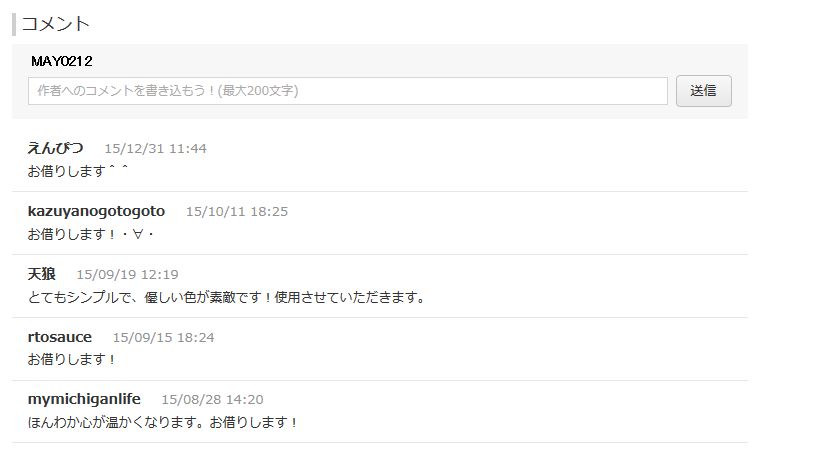
コメントを書いたら、追加をクリックします。
追加しましたという赤い色のメッセージが出たら、OKです^^
ただ、追加しただけではブログに反映されないので反映するようにしましょう。
再び、左側のメニューの「テンプレートの設定」をクリックしましょう。
先ほど、反映させたテンプレートが入っています。
ただ、まだブログ自体に適用されていないので
反映させたテンプレートをチェックして適用ボタンをクリックします。
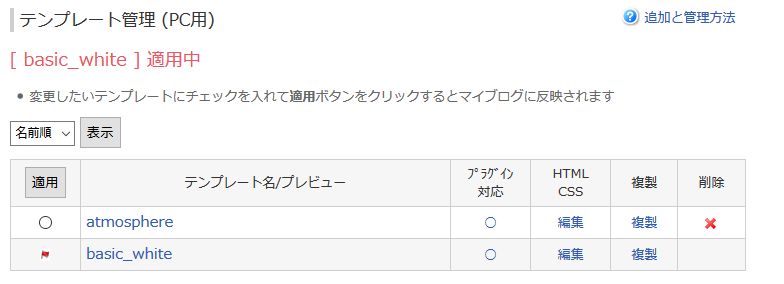
PC用テンプレートを(テンプレート名)に変更しました。という
赤い色のメッセージが出たら適用完了です。
左側のメニューから【ホーム】⇒【ブログの確認】をクリックしてください。
適用させたブログを確認してみましょう。
これで、テンプレートの設定は終わりです。
ちょっと見た目がブログっぽくなってますよねヽ(´▽`)/
記事を書いていけばもっと充実したものになりますよ。
ブログのテンプレート設定は、ワードプレスでもやる作業なので
まずは無料ブログを使ってブログを作成する感覚を
なんとなくでいいので感じてみてくださいね。
FC2ブログの登録については下記の記事で説明してます。
今回はこの辺で。
最後まで読んでいただきありがとうございましたm(_ _)m

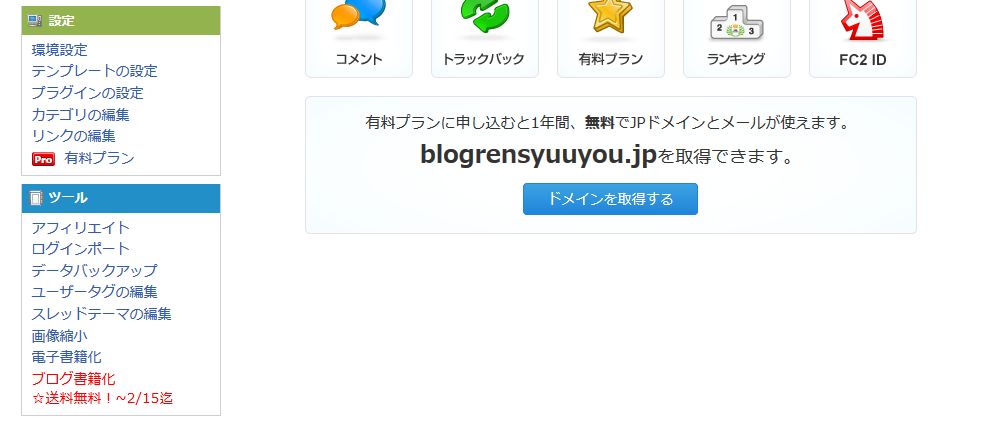
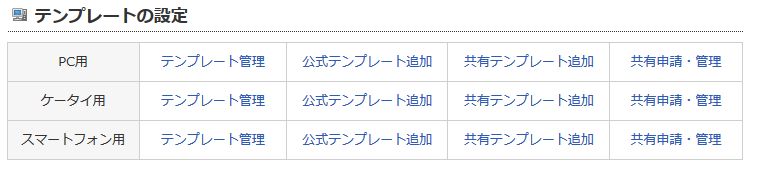
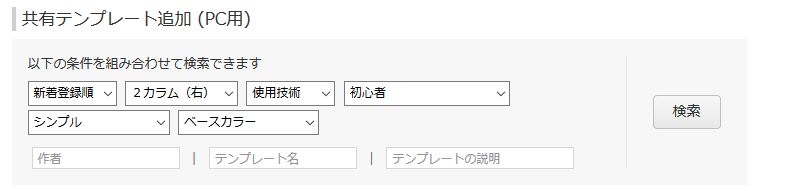

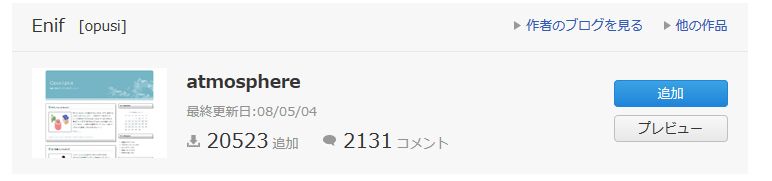
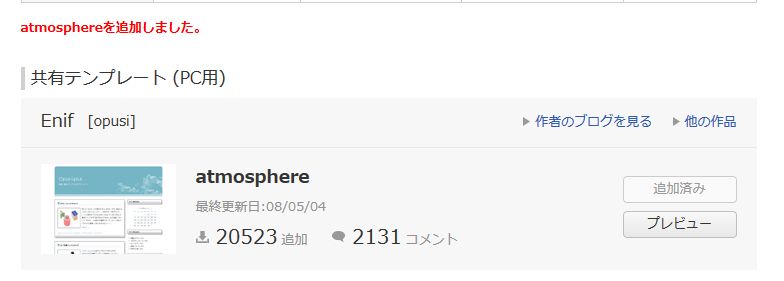
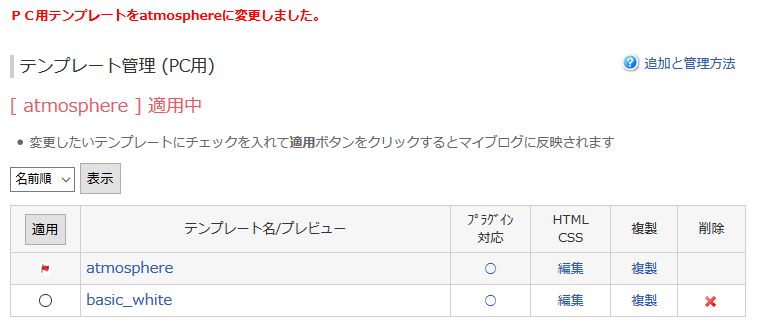
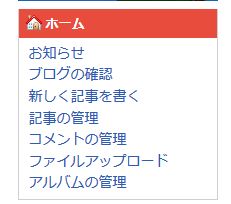
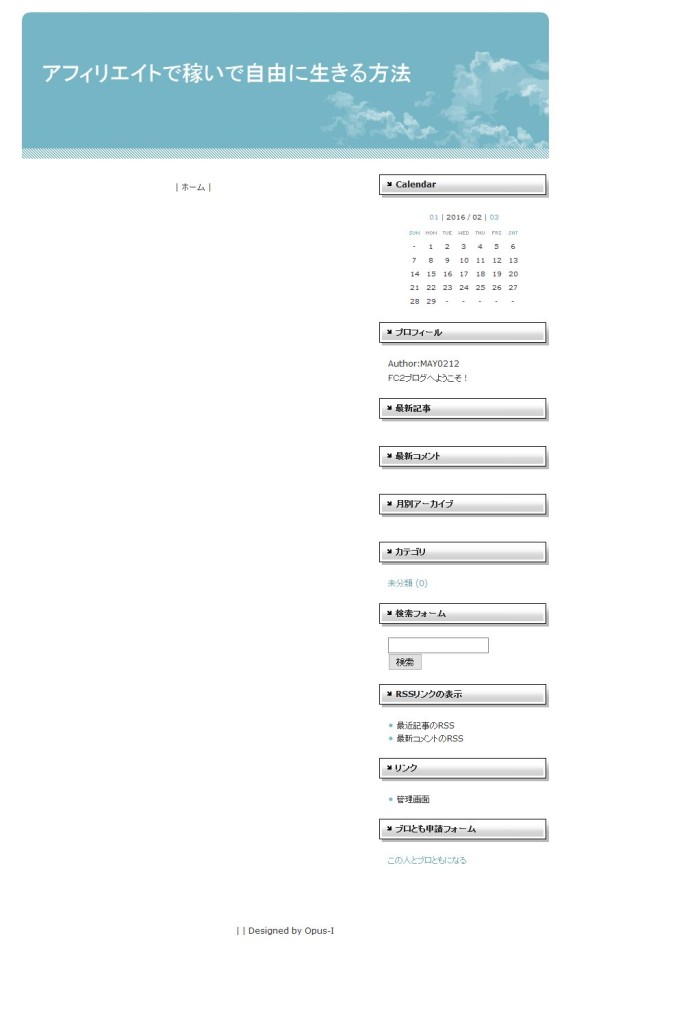




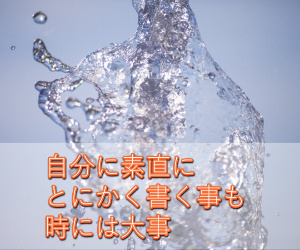
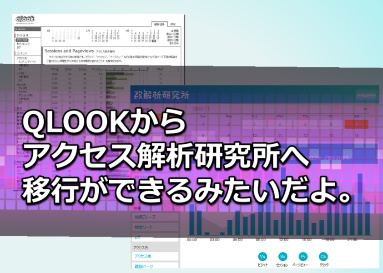



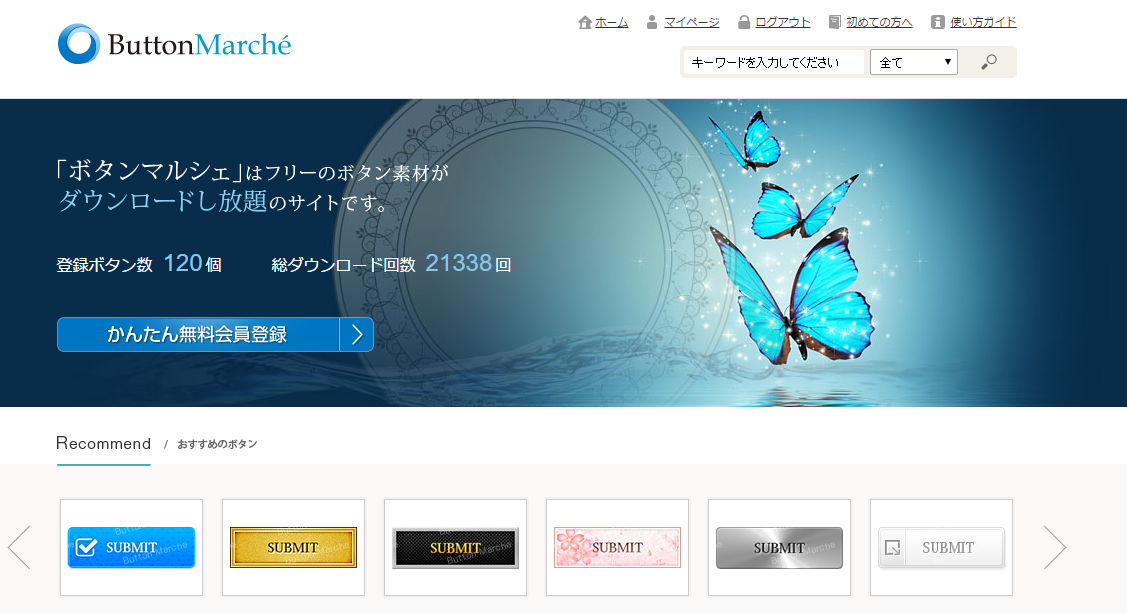
めいこさん、こんばんは!
ヒロです。
ブログにご訪問並びにコメントまで頂きまして
ありがとうございます^^
FC2ブログのカスタマイズですが
初心者の方にとって
取り敢えず無料ブログで練習するのは
いいのかもしれませんね。
動画つきで丁寧に簡潔に解説されていて
とても分かり易かったです。
動画の使い方など非常に勉強になりました。
またお邪魔させて頂きますね^^
応援完了です!
ヒロさん、ブログへ訪問とコメントしていただきありがとうございます。
初心者の人がワードプレスにいきなり挑戦するのは
少々ハードルが高いかなと思いこのお話をさせてもらいました。
応援もありがとうございます!
これからも少しでもお役に立つような情報を発信していきます。
めいこさん、こんばんは♪
ご訪問いただいて
ありがとうございました!
とてもわかりやすいコンテンツの数々、
すごいです~(*’▽’)
勉強になります!
応援完了です。
またお伺いさせていただきますね♪
むつきさん、こんばんは。
ブログへの訪問ありがとうございます!
そう言っていただけると
もっと頑張ろうって思えます!
応援もありがとうございます^^
めいこさん、
こんばんは、
加南です。
ブログにお越しいただき、
コメントありがとうございました。
とても丁寧でわかりやすい説明でした。
とくに、なぜテンプレートは
シンプルな方がいいのか納得しました。
初心者だから、せめてテンプレートだけは、
そう思っていました。
気づきをありがとうございます。
応援完了です。
加南
加南さん、コメントと訪問ありがとうございます。
初心者さんだからこそ、シンプルのほうが
訪れた人もいい印象を与えやすくなると思います。
応援もありがとうございます。
私も後ほどブログへお邪魔させていただきますね^^
めいこさんこんばんは^^
ナミです!
僕自身もでしたが
これからブログを始める方にとって
無料ブログ、とくにFCブログで
なれるのはすごくいい経験だと
思います^^
その無料ブログのカスタマイズを
動画付きで丁寧に解説されていて
本当にいい情報だなと思いました!
勉強させてもらいましたよ^^
ありがとうございました!
これからもちょくちょくご訪問
させてくださいね^^
応援完了です!
ナミ
ナミさん、コメントと訪問ありがとうございます^^
ブログをやったことがない人が
ブログアフィリエイトをする際にはまず
無料サービスを使ってやったほうがハードルは低いですよね。
できるだけわかりやすくを心がけているので
嬉しいお言葉です!応援もありがとうございました!!
めいこさん、おはようございます!(*^^*)
杏奈です\(^o^)/
めいこさんの記事は本当に「わかりやすい、丁寧」ですよね。
こらだけわかりやすく書こうと思ったら
時間がないー!( i _ i )
ってなってもしかたがないですよ!
頑張ってくださいね!(*^^*)
ランキング応援完了です
またきます(o^^o)
あんなさん、こんにちは!
コメントと応援ありがとうございます!!
ブログを立ち上げたとき「どこよりもわかりやすく&丁寧に作ってやる!」って
決めて今日までやり続けてきたのでそう言ってもらえるととても嬉しいです!!
これからも頑張ります!!
こんにちは。いつもありがとうございます。
ブログの作り方がわかりやすく説明されていて見ていてすっと入ってきました。
これを参考にしていきます。ありがとうございます。
ryoujiさん、コメントありがとうございます。
こちらこそryoujiさんに何かしらのきっかけになったようで
嬉しく思います。頑張ってくださいね!
めいこ様
いつもお世話になっております。
ルナクスです。
動画つきでの説明は流石かと。
BGMもとても良かったです。
そして何よりも分かり易い
説明文ありがとうございます。
こういう文章が書けるのが
うらやましいです。
これからも無理のない範囲で
頑張って下さい。
応援、押しておきますね。
ポチ☆
これからも宜しくです。
ルナクスさん、
>こういう文章が書けるのがうらやましいです。
ありがたいお言葉です!
私自信、あまり文章は得意じゃなくて苦手意識の塊だったので
すごく励みになります!動画も見ていただきありがとうございます。
これからも頑張っていきますね!!
先日は私のブログへご訪問ありがとうございました。
FC2は、カスタマイズの自由度が高くていいでよね。
私は、初めてブログを始めたのがFC2だったのですが、何も知識がなくても、簡単に見栄えするブログができることに感動した記憶があります。
これからもお互いに頑張っていきましょうね。
とらのこさん、こんにちは。
そうですね。FC2はカスタマイズの自由度と
カスタマイズのしやすさがいいですよね。
アフィリエイトもOKですし、初めてブログアフィリエイトをするなら
FC2はおすすめだと思います。
こめんとありがとうございました。